PS给字添加上下标的三种方法
来源:网络收集 点击: 时间:2024-08-10【导读】:
PS(Photoshop)里面如何给字添加上下标的三种方法,赶快学起来吧~品牌型号:华硕飞行堡垒系统版本:windows10软件版本:Adobe Photoshop CC2017方法一:1/4分步阅读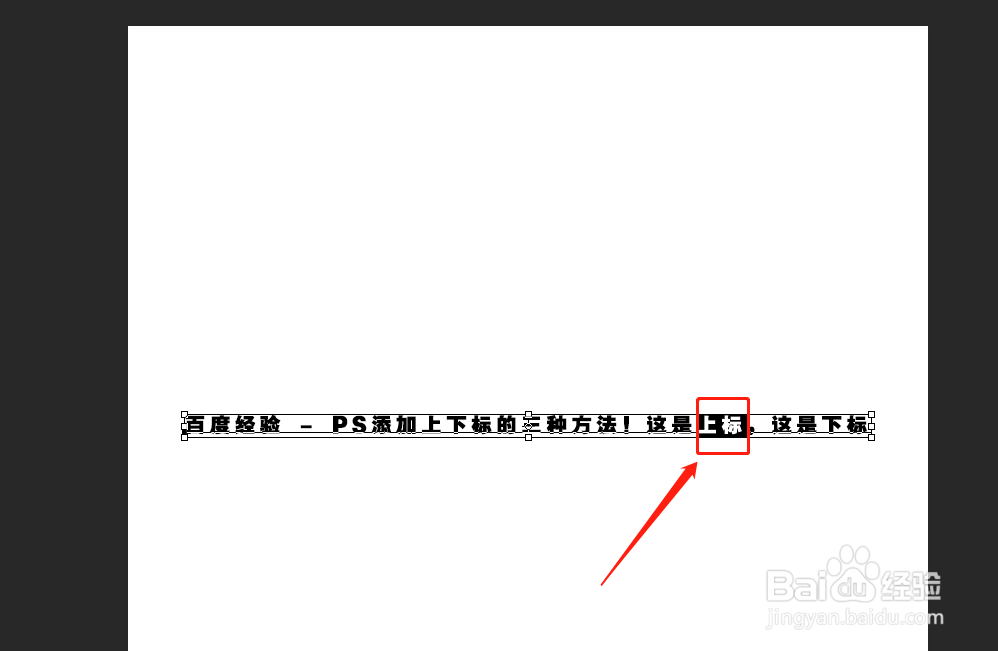 2/4
2/4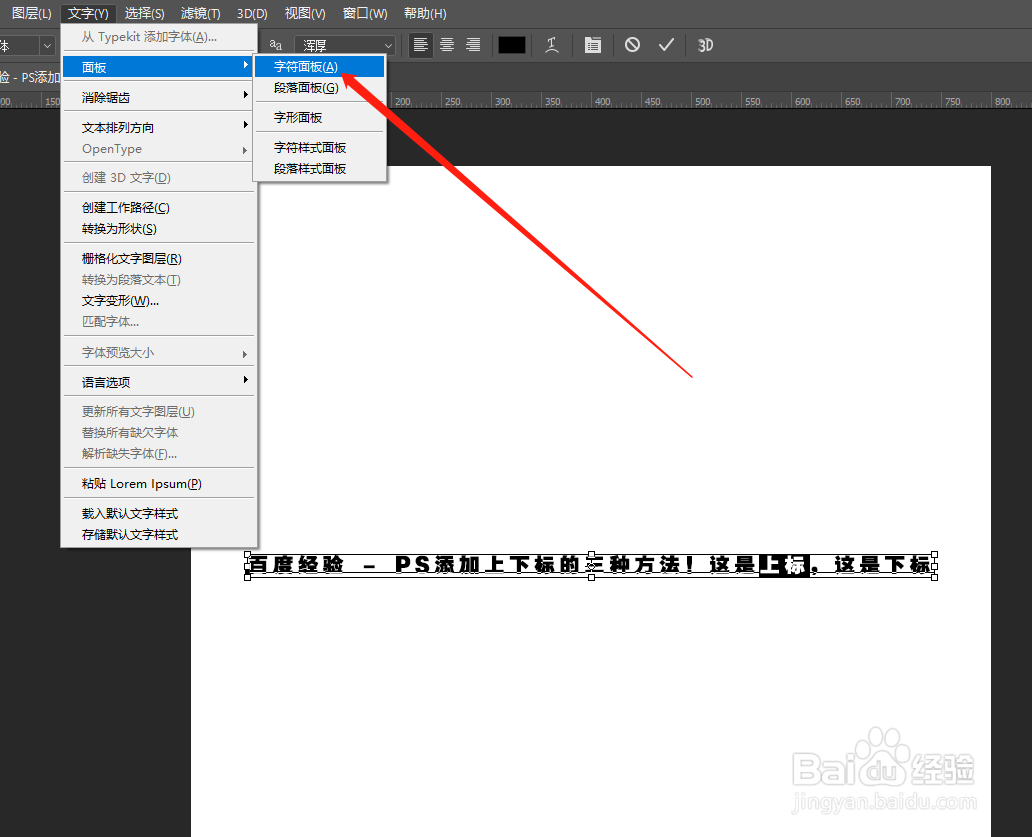 3/4
3/4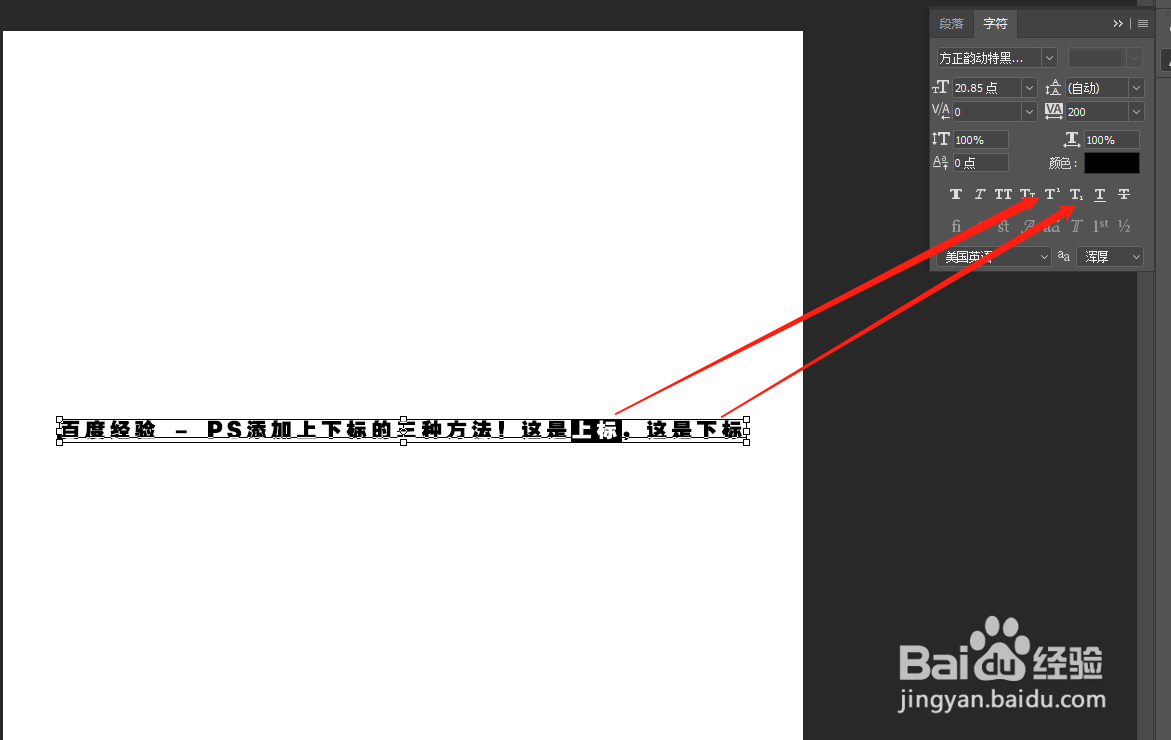 4/4
4/4 方法二:1/3
方法二:1/3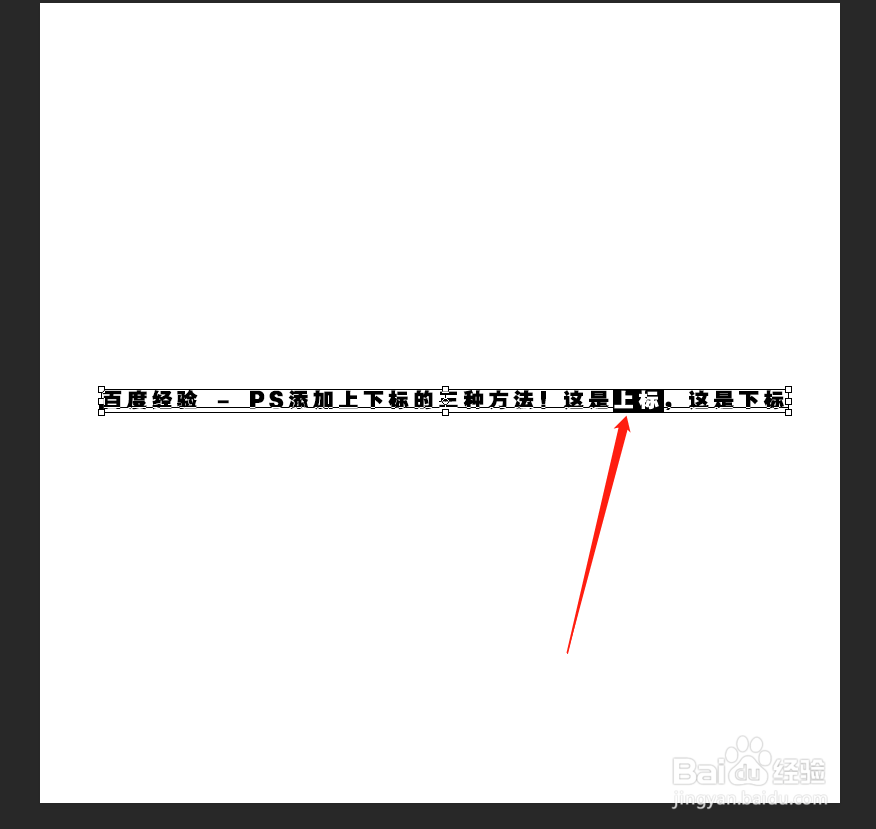 2/3
2/3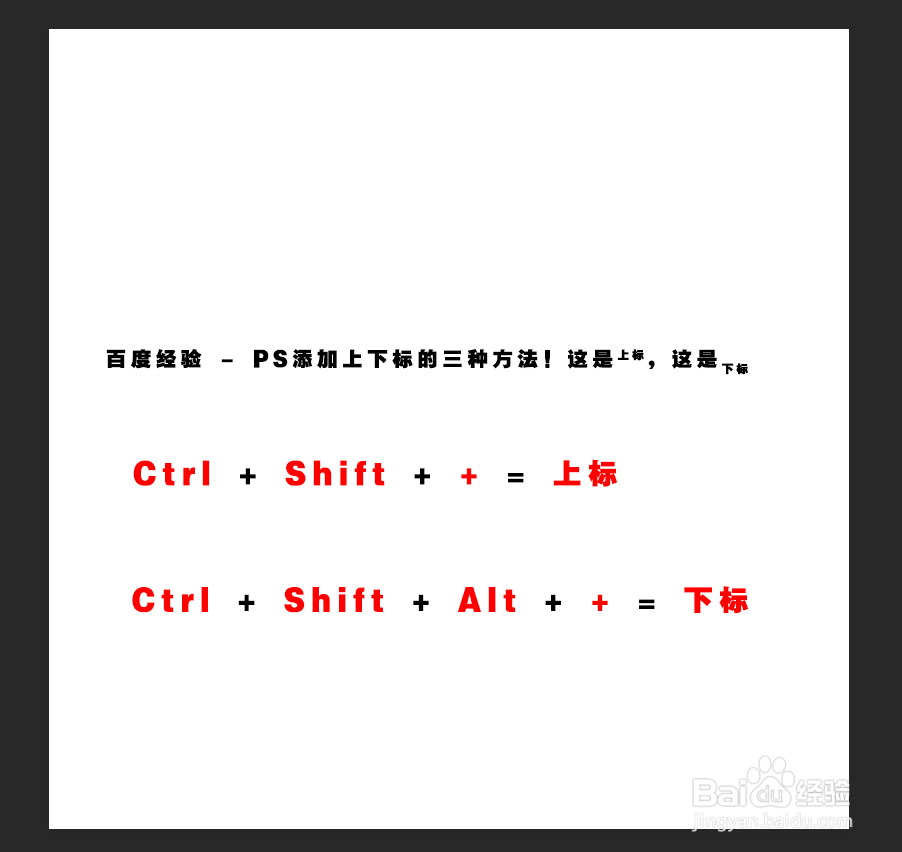 3/3
3/3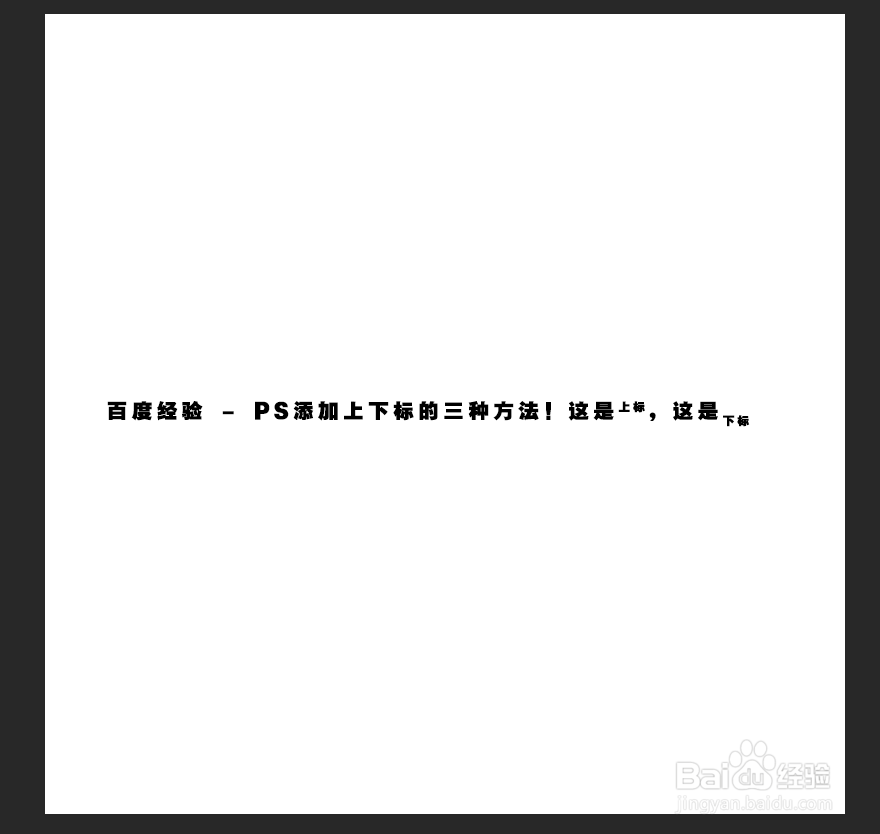 方法三:1/3
方法三:1/3 2/3
2/3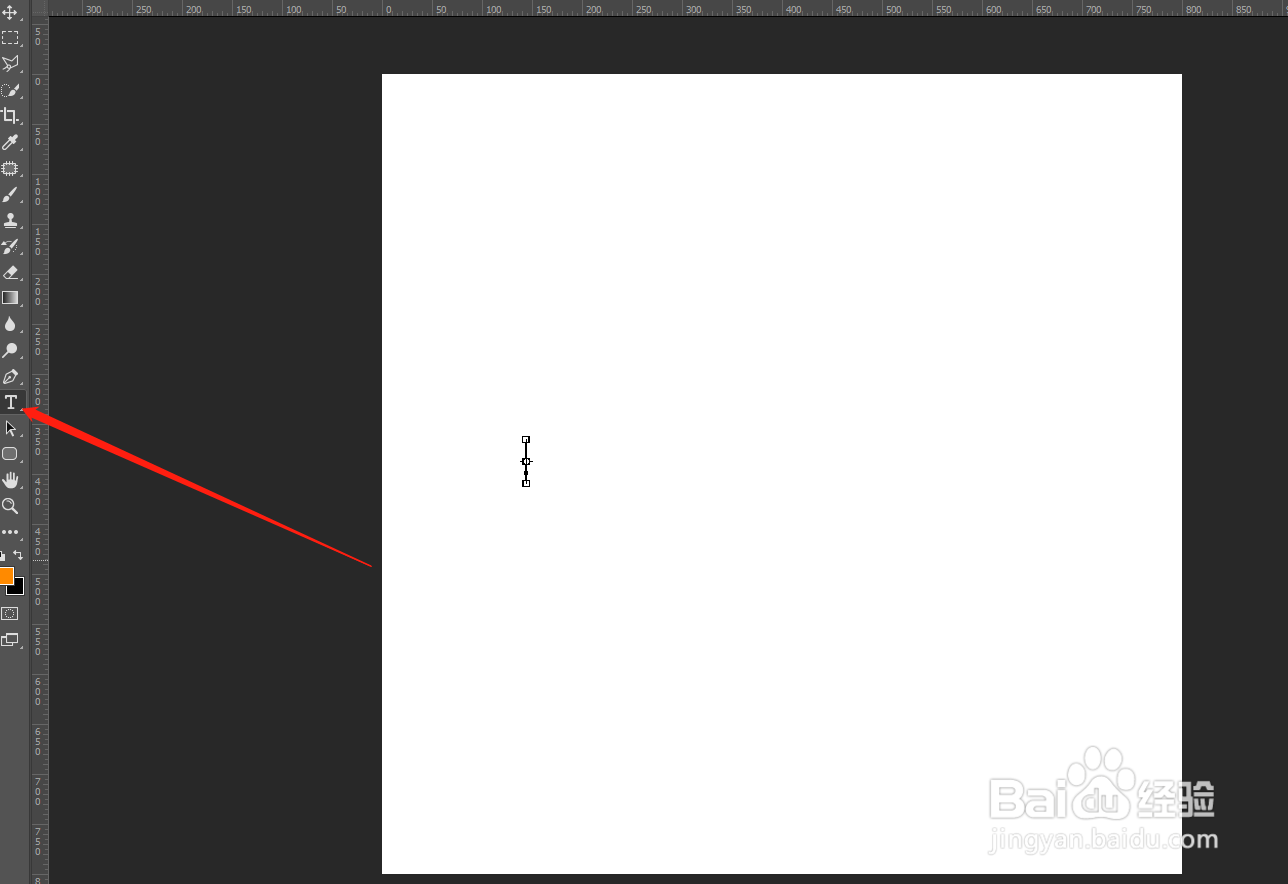 3/3
3/3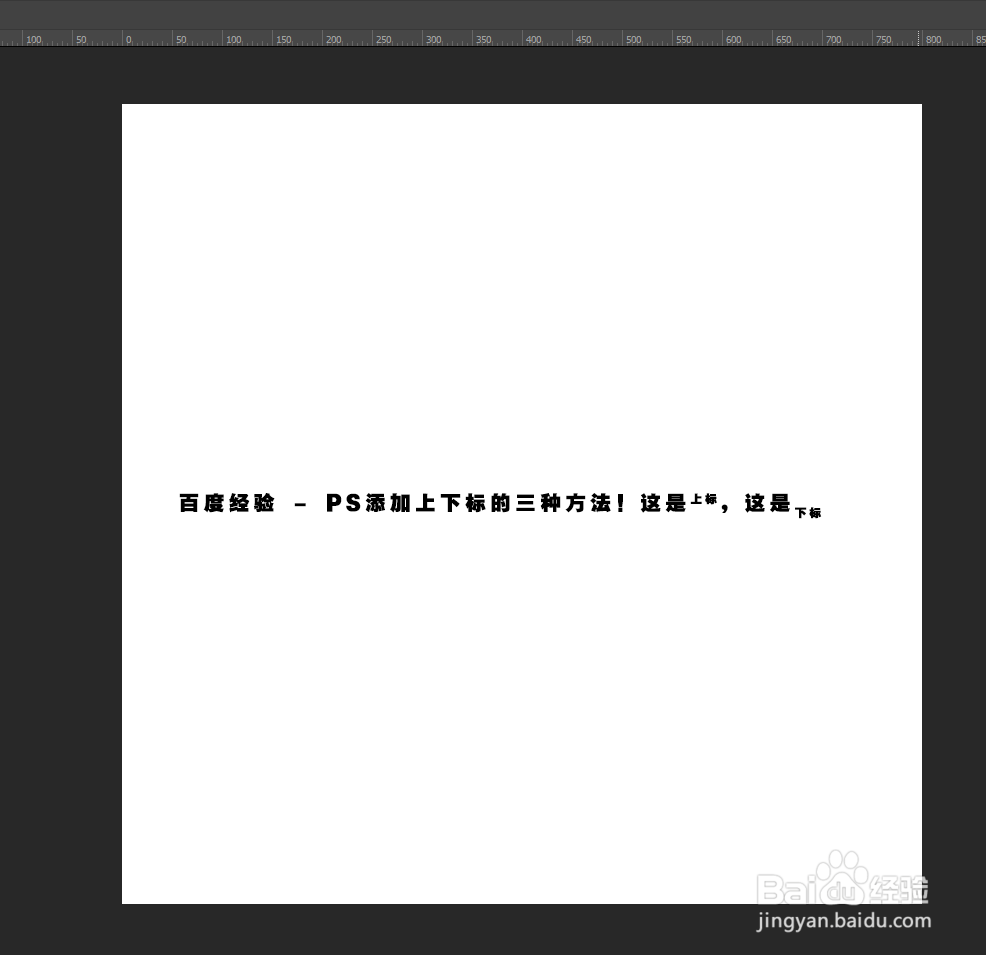 PS上下标PHOTOSHOP
PS上下标PHOTOSHOP
首先我们在PS里选择好要更改上下标的地方
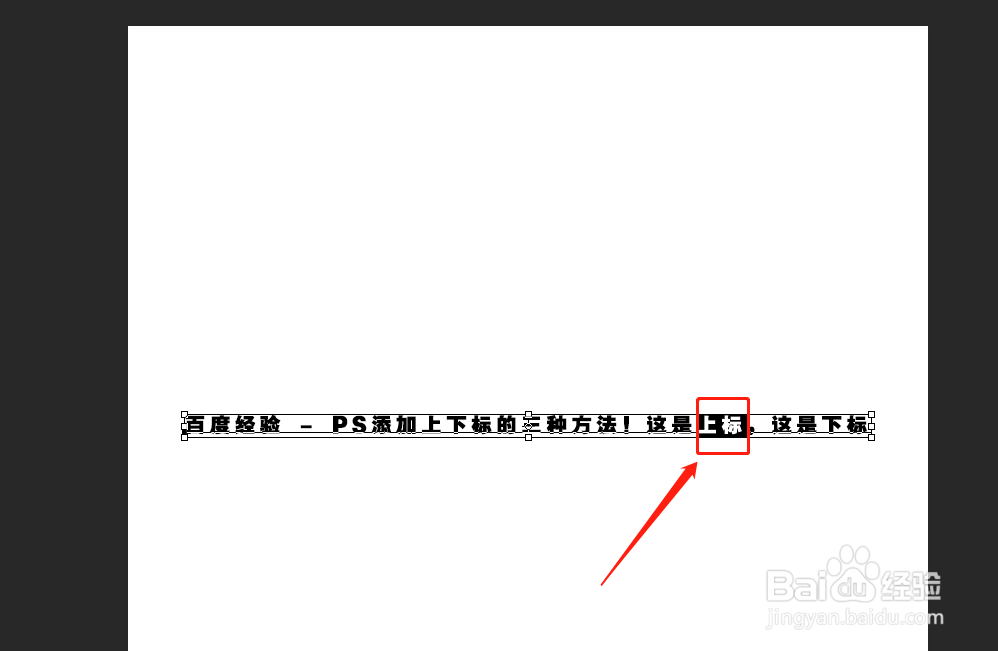 2/4
2/4然后我们在导航栏“文字”下方的“面板”里面找到“字符面板”并且点击它
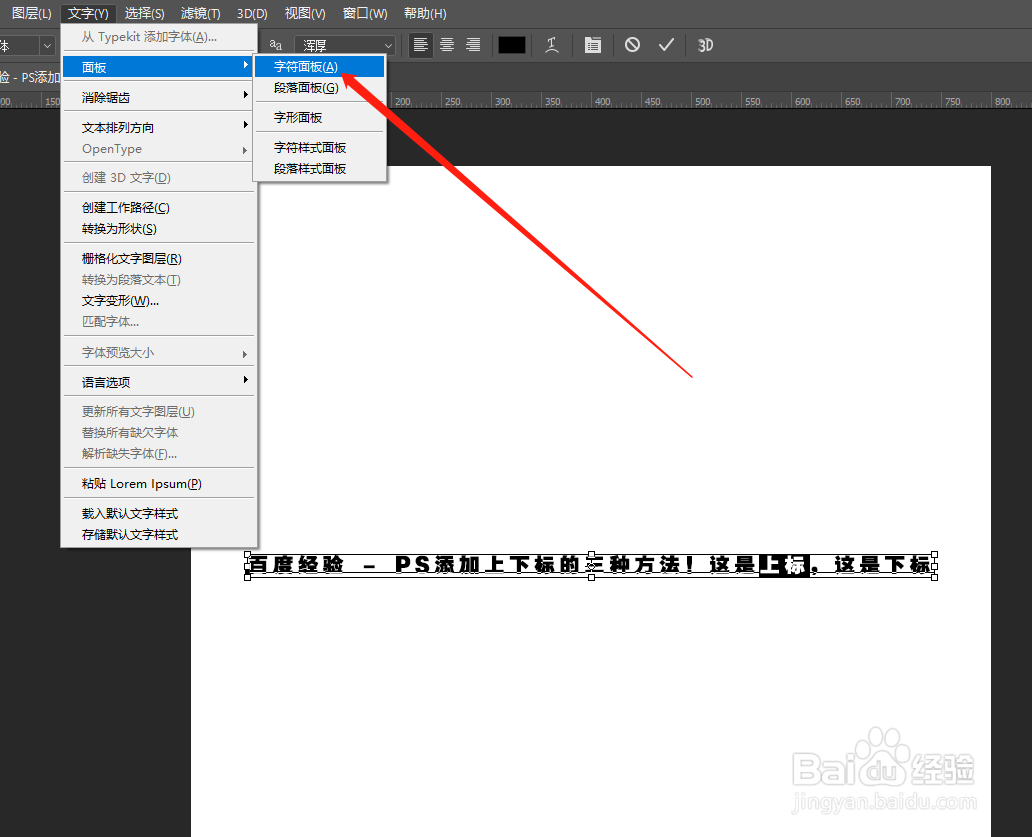 3/4
3/4点击后就有一个弹窗出来,如下图所示,上下标的位置对应的就是箭头指向的地方
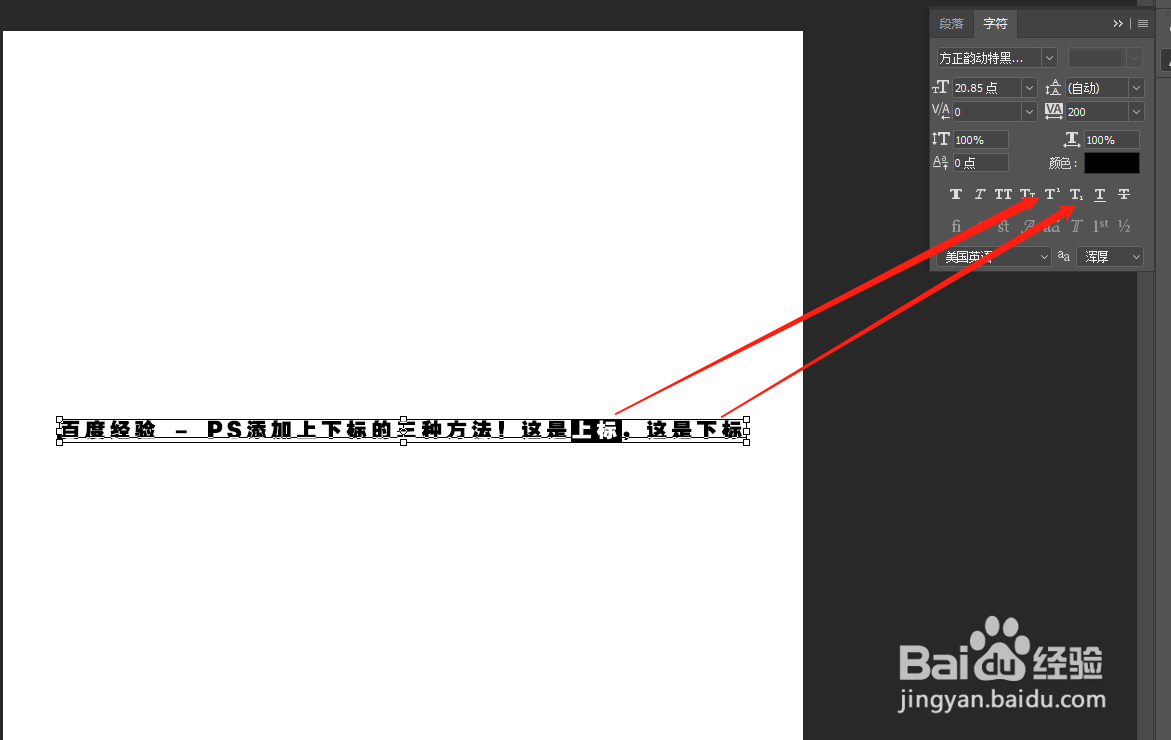 4/4
4/4最后,针对上下标的地方,选择相应的位置就可以啦~
 方法二:1/3
方法二:1/3首先我们在PS里面选中我们需要添加上下标的地方
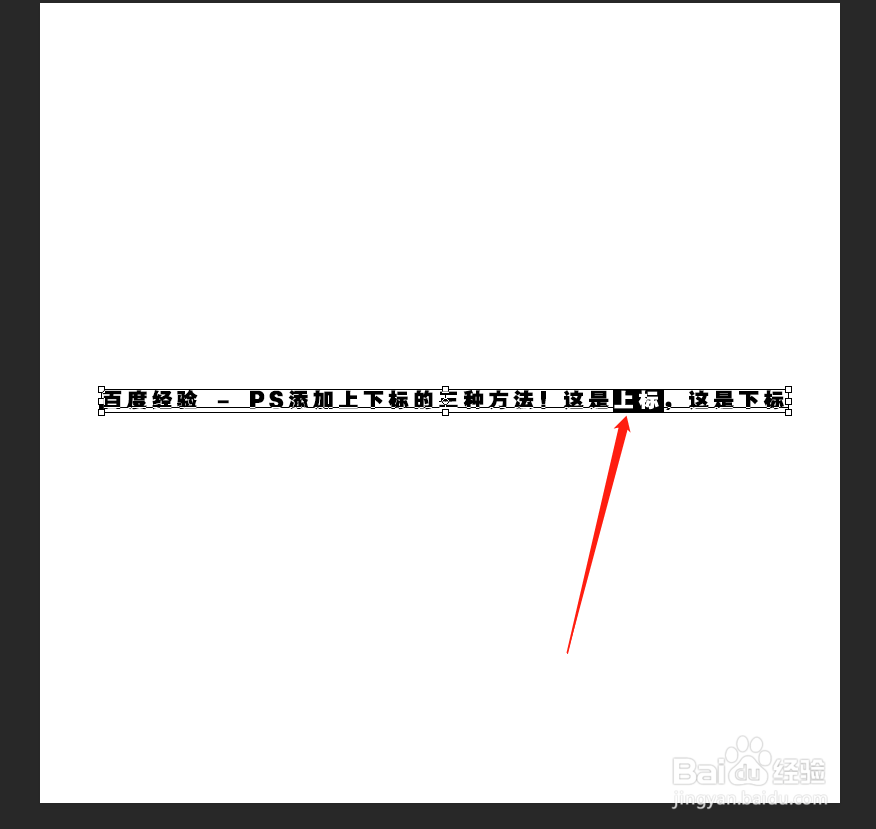 2/3
2/3如果要添加上标,则按住快捷键Ctrl + Shift 和 +号,就是上标;如果要添加下标,则按住快捷键Ctrl + Shift + Alt 和 + 号
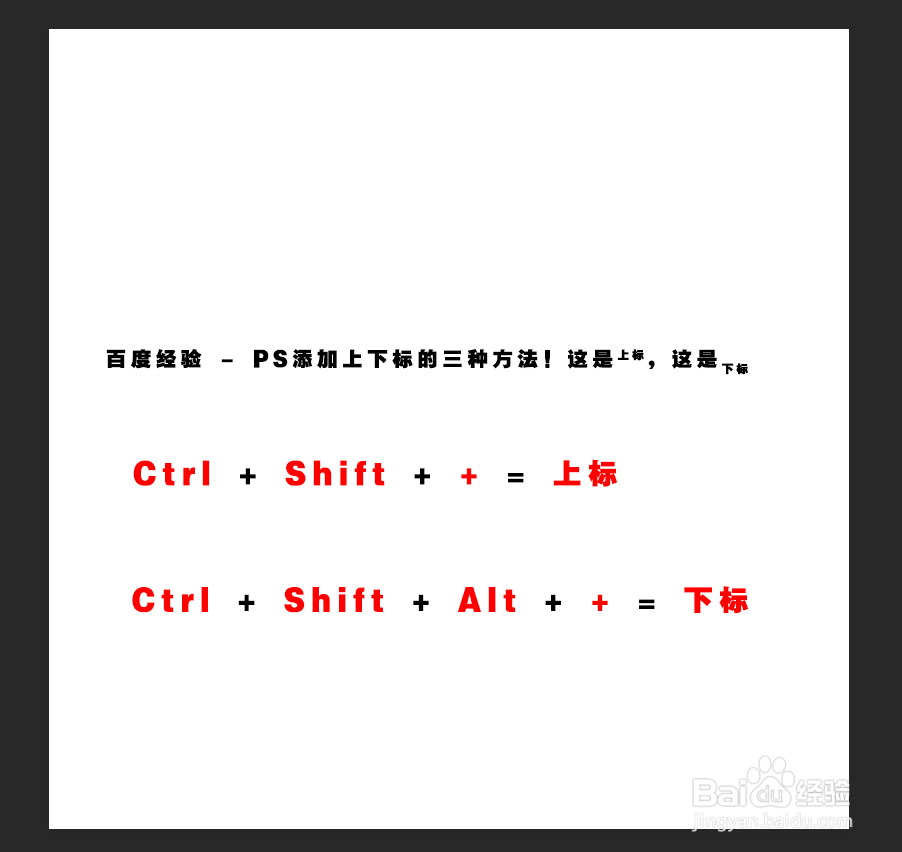 3/3
3/3最后就可以啦~赶快去试试吧
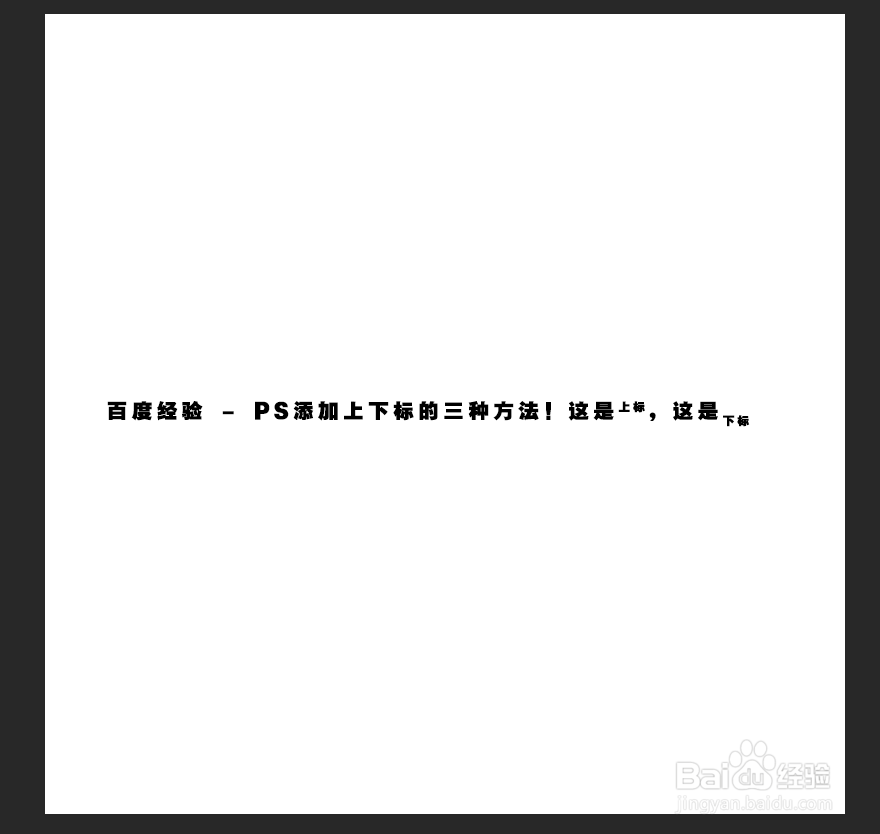 方法三:1/3
方法三:1/3首先我们在xls文档中复制好我们写好的上标或者下标的段落。
 2/3
2/3然后回到ps,按住快捷键T,调出文字工具,或者点击下方箭头的位置,调出文字工具
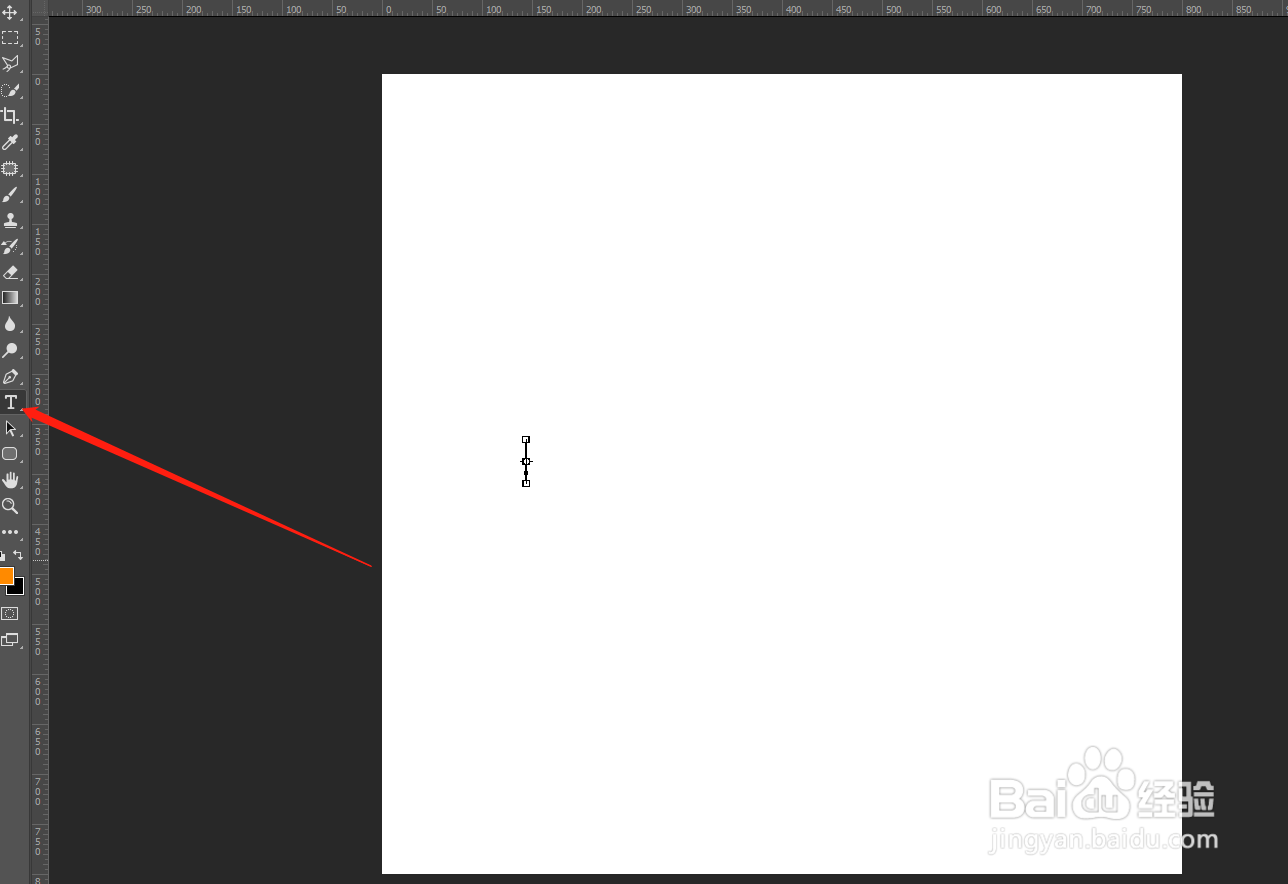 3/3
3/3然后黏贴从xls里面复制的内容进来就可以啦~
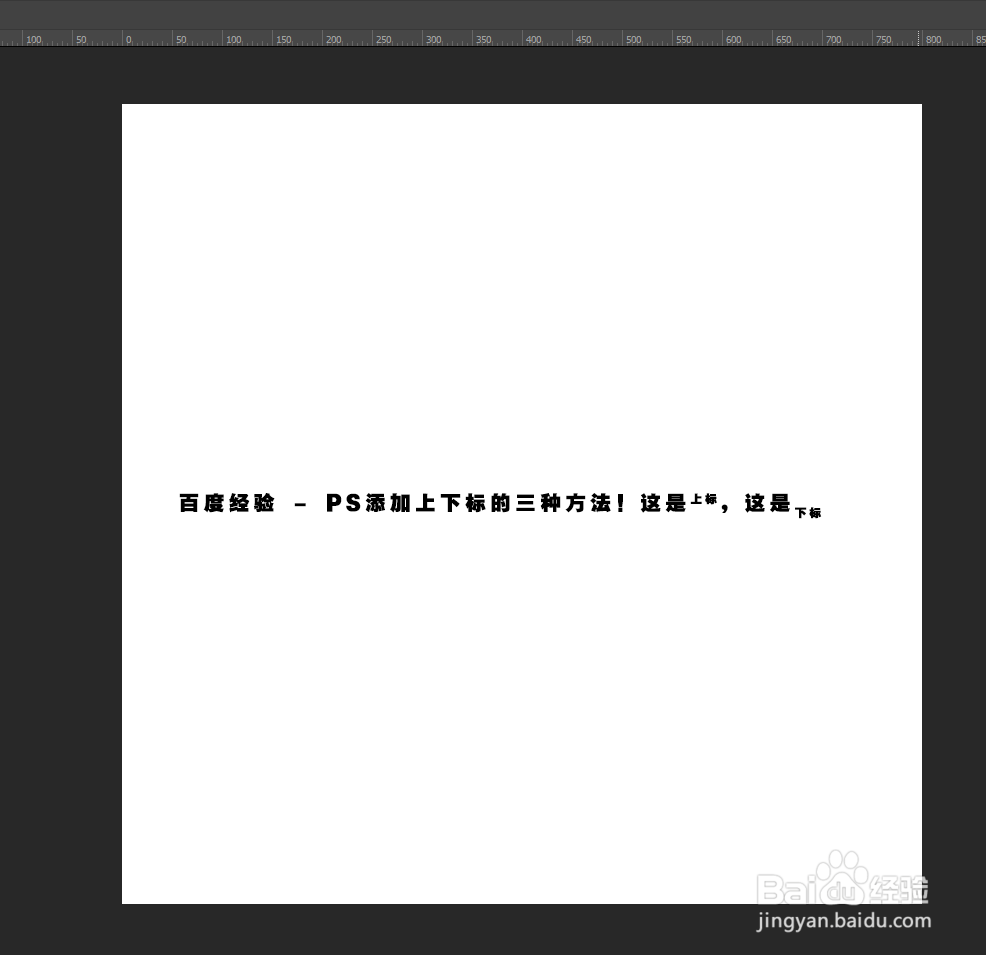 PS上下标PHOTOSHOP
PS上下标PHOTOSHOP 版权声明:
1、本文系转载,版权归原作者所有,旨在传递信息,不代表看本站的观点和立场。
2、本站仅提供信息发布平台,不承担相关法律责任。
3、若侵犯您的版权或隐私,请联系本站管理员删除。
4、文章链接:http://www.1haoku.cn/art_1099133.html
上一篇:steam怎么开启限免账号
下一篇:焚神葬魔域攻略之四灵石怎么合成怎么掉落怎么出
 订阅
订阅